OPPO手机动态壁纸设置全攻略
厌倦了千篇一律的静态锁屏?想用一段绚丽的星空、摇曳的海浪或者可爱的萌宠动画点亮手机,在每次亮屏瞬间收获惊喜?OPPO手机强大的动态壁纸功能,让这一切触手可及,只需简单几步,你就能为锁屏注入无限活力。
第一步:寻找心动的动态素材

- 主题商店宝藏: 打开OPPO手机内置的“主题商店”应用,在搜索栏直接输入关键词如“动态壁纸”、“live wallpaper”,或者浏览“壁纸”分类下的“动态”专区,这里汇聚了大量官方精选和设计师创作的优质动态资源,涵盖自然风光、抽象艺术、萌宠动画等多种风格,找到喜欢的动态壁纸后,点击“下载”并“应用”。
- 视频变壁纸(ColorOS 12及以上): 如果你有一段珍藏的视频(不超过15秒),想让它成为专属动态锁屏,操作同样便捷:
- 打开手机“相册”,找到目标视频。
- 点击视频进入播放状态,找到右上角的“更多”按钮(通常是三个点图标)。
- 在弹出的菜单中,选择“设为壁纸”。
- 系统会自动截取视频片段并预览效果,你可以拖动进度条选择最精彩的片段作为动态壁纸。
- 预览满意后,点击“设为壁纸”,然后务必选择“锁屏”选项即可。
第二步:精准设置到锁屏位置
应用动态壁纸后,有时它可能默认只出现在桌面,确保它成功“上锁”是关键:
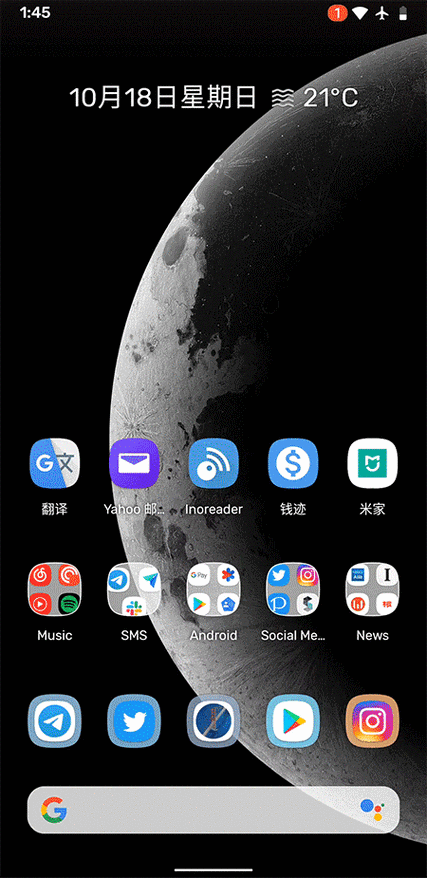
- 长按桌面空白处: 在手机主屏幕任意空白处长按,直至底部出现功能菜单。
- 进入壁纸设置: 点击出现的“壁纸”或“个性化”选项(名称可能因ColorOS版本略有差异)。
- 定位锁屏设置: 在壁纸设置界面,你会清晰看到“锁屏”和“桌面”两个独立选项,点击“锁屏”模块。
- 应用动态壁纸: 在锁屏壁纸库中,找到你刚刚下载或从视频创建好的动态壁纸缩略图,点击选中它。
- 预览与确认: 系统会展示该动态壁纸在锁屏上的预览效果,确认无误后,点击右下角的“应用”或“设为锁屏壁纸”按钮。
疑难排解:为什么我的动态壁纸不动了?
- 检查设置位置: 最常见的原因就是动态壁纸被错误地设置到了“桌面”而非“锁屏”,请严格按上述第二步操作,确保应用在了“锁屏”选项。
- 省电模式限制: 部分OPPO机型的超级省电或低电量模式,为了极致续航会限制动态壁纸功能,尝试退出这些模式,观察动态效果是否恢复。
- 主题兼容性: 如果你使用了第三方主题,其自带的锁屏样式可能与动态壁纸冲突,建议先切换回系统默认主题,再尝试应用动态壁纸。
- 权限问题: 首次使用视频创建动态壁纸时,系统可能会请求相关权限(如存储权限),请务必允许。
贴心提示:
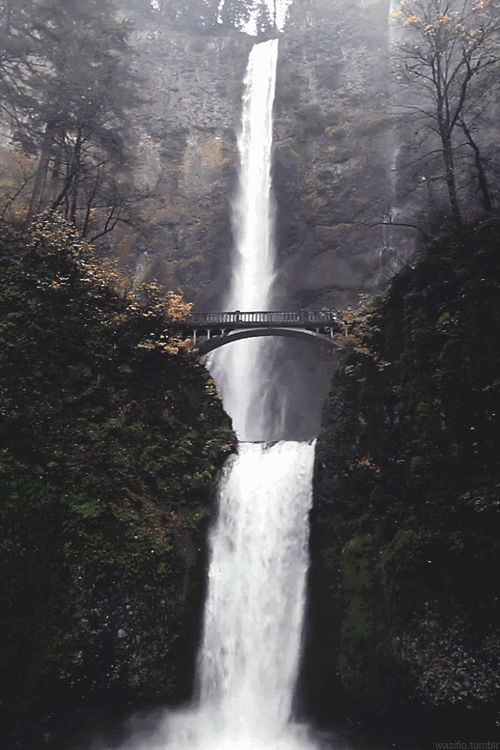
- 电量考量: 相比静态壁纸,动态壁纸会略微增加耗电量,属于正常现象,日常使用感知不强,重度续航焦虑用户可酌情选择。
- 视频长度限制: 使用视频创建动态锁屏时,系统通常只截取前10-15秒的精华片段。
- 探索更多玩法: OPPO主题商店会定期更新动态壁纸资源,不妨时常逛逛,发现新鲜创意。
个人观点 动态锁屏早已不是华而不实的装饰,而是彰显个性、提升日常交互愉悦感的小巧思,在OPPO手机上实现它,流程清晰简单,官方主题商店的资源也足够丰富多元,当你精心挑选的一段海浪拍岸或星云流转在指尖点亮屏幕,那种瞬间的视觉享受,确实让冰冷的科技设备多了温度与生机,不妨现在就动手尝试,赋予你的OPPO手机一个与众不同的灵动开场吧。


